نحوه مسدود کردن ایمیل ها در یاهو میل
در این مقاله تخصصی از مجله 98zoom میخواهیم از نحوه مسدود کردن ایمیل ها در یاهو میل
با شما صحبت کنیم ، پس با یک مقاله مفید و آموزشی دیگر از تیم نود و هشت زوم همراه ما باشید :
یاهو میل از هرزنامه یا ایمیل های مزاحم خبرنامه مصون نیست. به همین دلیل است که این شرکت به کاربران خود قدرت کافی برای مسدود کردن ایمیل ها، مخاطبین و علامت گذاری ایمیل های مشکوک به عنوان هرزنامه داده است. اگر قبلاً نمی دانستید تنظیمات و گزینه ها را کجا پیدا کنید، در این مقاله شما را راهنمایی می کنیم که چگونه ایمیل ها را در یاهو به راحتی و کارآمد مسدود کنید.

ایمیلهای اسپم، چه در جیمیل، چه در یاهو یا Outlook، این روزها بسیار رایج هستند. و دانستن چگونگی مقابله با آنها گاهی اوقات به یک نجات دهنده تبدیل می شود. مراحل این مقاله به راحتی قابل پیگیری است و شما می توانید نحوه انجام آنها را بر اساس دستگاه خود انتخاب کنید. اما قبل از شروع، شما باید انواع مختلف مسدود کردن ایمیل را بدانید.
3 نوع مسدود کردن ایمیل در یاهو میل
3 نوع مسدود کردن ایمیل وجود دارد و بسته به سناریو، کاربر می تواند آنچه را که می خواهد انتخاب کند. در مراحل مختلف این مقاله به بررسی هر سه آنها خواهیم پرداخت.
1. لغو اشتراک
این سادهترین راه برای دور شدن از خبرنامههای ایمیل، ایمیلهای تبلیغاتی و غیره است. تقریباً همه ایمیلها و خبرنامهها به شما امکان لغو اشتراک را میدهند. اگر اشتراک خود را لغو کنید، هرگز ایمیل دیگری از فرستنده لغو اشتراک دریافت نخواهید کرد.
2. مسدود کردن ایمیل
این به شما امکان می دهد ایمیل و آدرس مرتبط با آن را مسدود کنید. این شما را از دریافت ایمیل از مخاطب مشخص شده باز می دارد. پس از مسدود شدن، هرگز این ایمیل ها را در صندوق ورودی خود نخواهید دید.
3. علامت گذاری هرزنامه
اگر ایمیل مشکوکی دریافت میکنید، میتوانید آن را بهعنوان هرزنامه علامتگذاری کنید، که آدرس فرستنده را مسدود میکند و ایمیلهای بعدی را در پوشه اسپم قرار میدهد.
بنابراین، اکنون که این موضوع را برطرف کردیم، بیایید نحوه مسدود کردن ایمیلهای ناخواسته در یاهو را شروع کنیم.
چگونه کسی را در یاهو میل مسدود کنیم
مسدود کردن ایمیل ها در یاهو، مانند هر سرویس ایمیل دیگری، بسیار ساده است. در زمان نوشتن این مقاله، یاهو اجازه می دهد تا 1000 آدرس ایمیل را مسدود کنید. علاوه بر این، چندین راه وجود دارد که می توانید ایمیل ها را در یاهو مسدود کنید.
نحوه مسدود کردن آدرس ایمیل در یاهو با استفاده از وب
مسدود کردن آدرس های ایمیل در یاهو در وب ساده است. و دو راه برای این کار وجود دارد.
روش 1: راه سریع برای مسدود کردن ایمیل ها در یاهو
مرحله 1: در رایانه خود به Yahoo Mail بروید، ایمیل را از صندوق ورودی خود باز کنید و روی منوی سه نقطه کلیک کنید.

گام 2: از منوی کشویی، Block senders را انتخاب کنید.

مرحله 3: در پاپ آپ Block Seders، روی OK کلیک کنید.
توجه داشته باشید: بهطور پیشفرض «مسدود کردن همه ایمیلهای آینده» و «حذف همه ایمیلهای موجود» برای محافظت در برابر ایمیلهای هرزنامه یا حملات فیشینگ علامتگذاری میشوند. با این حال، اگر میخواهید ایمیلهای قدیمیتر باقی بمانند، میتوانید علامت کادر را بردارید.

شما بروید. شما مخاطب را از ارسال هر گونه ایمیل دیگری برای شما مسدود کرده اید. در Yahoo Mail نیز می توانید آدرس ایمیل را به روش دیگری مسدود کنید. به خواندن ادامه دهید.
روش 2: چگونه به صورت دستی آدرس های ایمیل را به لیست آدرس های مسدود شده در یاهو اضافه کنیم
مرحله 1: Yahoo Mail را در رایانه خود باز کنید و روی نماد Settings (cog) در گوشه سمت راست بالا کلیک کنید.

گام 2: از منوی کشویی، More Settings را انتخاب کنید.

مرحله 3: از قسمت سمت چپ به قسمت Security and privacy بروید.

مرحله 4: در Security and Privacy، در قسمت Blocked addresss، روی دکمه Add کلیک کنید.

مرحله 5: آدرس ایمیلی که قرار است مسدود شود را در فیلد وارد کنید و روی Save کلیک کنید.

تمام مخاطبین مسدود شده شما در لیست زیر آدرس های مسدود شده در ستون مرکزی این بخش ظاهر می شوند. اگر رایانه شخصی ندارید، میتوانید از اندروید برای مسدود کردن آدرسهای ایمیل یاهو استفاده کنید. به خواندن ادامه دهید.
چگونه ایمیل های ناخواسته را در یاهو با استفاده از گوشی های اندروید و iOS مسدود کنیم
مانند روش وب، روش موبایل مسدود کردن آدرسهای ایمیل در یاهو ساده است. با این حال، مراحل کمی متفاوت است. دستورالعمل ها را دنبال کنید.
توجه داشته باشید: مراحل برای برنامه Yahoo Mail در اندروید و iOS مشابه است.
مرحله 1: برنامه Yahoo Mail را باز کنید، پیامی را که میخواهید مسدود کنید، انتخاب کرده و باز کنید.
گام 2: در گوشه سمت راست پایین پیمایش پایین، روی دکمه سه نقطه More ضربه بزنید.
مرحله 3: از صفحه پایین، لغو اشتراک را انتخاب کنید.
همچنین میتوانید به تب اشتراک بروید تا همه آدرسهای مشترکین فعال خود را ببینید، آدرسی را که دیگر به آن نیاز ندارید انتخاب کنید و Block را بزنید.
شما بروید. شما با موفقیت آدرس های ایمیل را در دستگاه تلفن همراه خود مسدود کرده اید. حال، اگر نمیخواهید خود را درگیر دردسر لغو اشتراک یا مسدود کردن آدرس ایمیل کنید، سادهترین راه برای جلوگیری از ایمیلهای غیرضروری هدایت آن به پوشه اسپم است.
چگونه ایمیل های اسپم را در یاهو میل متوقف کنیم؟
اگر متوجه شدید که خبرنامهها یا ایمیلهایی تصادفی دریافت میکنید که حتی در آنها مشترک نشدهاید، میتوانید فرستنده را مسدود کنید یا آنها را به عنوان هرزنامه از صندوق ورودی یاهو خود گزارش دهید.
مسدود کردن هر ایمیل عملی نیست، به خصوص زمانی که یاهو فقط به شما اجازه می دهد تا حداکثر 1000 آدرس ایمیل را مسدود کنید. این جایی است که گزینه هرزنامه وارد می شود. علاوه بر این، افزودن برچسب اسپم به ایمیل به شرکت هایی مانند یاهو کمک می کند تا فیلترهای هرزنامه خود را بهتر کنند. در اینجا نحوه انجام آن آمده است.
نحوه مسدود کردن ایمیل های اسپم در یاهو در وب
نکته: ایمیل را باز کنید و قبل از برچسب زدن به عنوان هرزنامه، آن را مرور کنید.
مرحله 1: Yahoo Mail را در رایانه خود باز کنید.

گام 2: ایمیل را از صندوق ورودی خود باز کنید و روی نماد اسپم در بالا کلیک کنید.
از طرف دیگر، اگر از محتوای هرزنامه مطمئن هستید، میتوانید مستقیماً پیامها را به پوشه اسپم یاهو خود ارسال کنید. مراحل زیر را دنبال کنید.

مرحله 3: ایمیلی را که میخواهید بهعنوان هرزنامه علامتگذاری شود انتخاب کنید و روی دکمه اسپم کلیک کنید.
توجه داشته باشید: می توانید چندین ایمیل را برای قرار دادن در پوشه هرزنامه انتخاب کنید.

شما آن را دارید. همه ایمیلهای ارسال شده به آدرس ایمیلی که به عنوان هرزنامه علامتگذاری شدهاند، اکنون بهجای صندوق ورودی شما به پوشه اسپم میروند. اگر به رایانه شخصی دسترسی ندارید، می توانید همین کار را با استفاده از برنامه Yahoo Mail برای اندروید یا iOS انجام دهید.
چگونه ایمیل های اسپم را در یاهو با استفاده از دستگاه های آیفون و اندروید متوقف کنیم
مرحله 1: برنامه Yahoo Mail را باز کنید و ایمیل را از صندوق ورودی خود باز کنید.
گام 2: روی نماد «سه نقطه بیشتر» در گوشه سمت راست پایین کلیک کنید.
مرحله 3: از صفحه پایین بر روی گزینه Spam کلیک کنید.
از طرف دیگر، اگر از محتوای هرزنامه مطمئن هستید، میتوانید مستقیماً پیامها را به پوشه هرزنامه یاهو خود ارسال کنید. مراحل زیر را دنبال کنید.
مرحله 1: نامه را طولانی فشار دهید و روی نماد «سه نقطه بیشتر» در گوشه سمت راست پایین کلیک کنید.
توجه داشته باشید: می توانید چندین ایمیل را برای قرار دادن در پوشه هرزنامه انتخاب کنید.
مرحله 3: از صفحه پایین بر روی گزینه Spam کلیک کنید.
شما آن را دارید. شما پیامی را به عنوان هرزنامه تعیین کرده اید. اگر سؤال بیشتری دارید، بخش سؤالات متداول زیر را بررسی کنید.
سوالات متداول در مورد مسدود کردن ایمیل ها در یاهو
همه چیز به نوع ایمیلی که دریافت کرده اید بستگی دارد. اگر اسپم است، کلیک بر روی لغو اشتراک فایده ای ندارد.
ایمیل های مسدود شده به پوشه Spam شما هدایت می شوند. هر زمان که بخواهید می توانید به ایمیل ها دسترسی داشته باشید.
ایمیل های مسدود شده به فرستنده بازگردانده نمی شوند. آنها به سادگی دوباره به پوشه هرزنامه هدایت می شوند. برگشت به عقب معمولاً زمانی اتفاق میافتد که یک آدرس ایمیل اشتباه نوشته شده باشد یا دیگر فعال نباشد.
تنها راه برای فهمیدن اینکه آیا شخصی شما را در یاهو مسدود کرده است این است که آن شخص به ایمیل های شما پاسخ نمی دهد.
خیر، یاهو ویژگی رسید خواندن و بازگشت را در اختیار شما قرار نمی دهد که با آن بتوانید متوجه شوید که آیا شخصی ایمیل شما را خوانده است یا خیر. با این حال، می توانید برخی از برنامه های افزودنی شخص ثالث را برای انجام این کار امتحان کنید.
خیر، یاهو اجازه نمی دهد ایمیل های مسدود شده متوجه شوند که شما آنها را بلاک کرده اید.
از اسپم دور شوید
اکنون که تمام راه های ممکن برای جلوگیری از آن ایمیل های مزاحم را می دانید، منتظر چه چیزی هستید؟ ادامه دهید، اشتراک را لغو کنید یا ایمیلهای مزاحم را در صندوق ورودی خود علامتگذاری کنید. علاوه بر این، برای برجسته کردن نمایه خود، می توانید یک امضای ایمیل در Yahoo Mail ایجاد کنید.
امیدواریم از این مقاله مجله نود و هشت زوم نیز استفاده لازم را کرده باشید و در صورت تمایل آنرا با دوستان خود به اشتراک بگذارید و با امتیاز از قسمت پایین و درج نظرات باعث دلگرمی مجموعه مجله 98zoom باشید
لینک کوتاه مقاله : https://5ia.ir/vBq
کوتاه کننده لینک
کد QR :








 t_98zoom@ به کانال تلگرام 98 زوم بپیوندید
t_98zoom@ به کانال تلگرام 98 زوم بپیوندید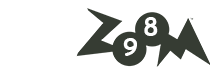

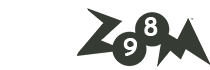





آخرین دیدگاهها